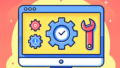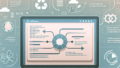Adobe Acrobatで上書き保存できない問題の解決ガイド
Adobe Acrobatを使っていると、時々「上書き保存ができない!」という困った状況に直面することがありますよね。特に初心者の方にとっては、何が原因でこの問題が起きているのか分からず、焦ってしまうかもしれません。この記事では、上書き保存の基本からエラーメッセージの解説、さらにはデータ損失リスクについてまで、分かりやすく解説していきますので、安心してくださいね!
上書き保存の基本操作
上書き保存の手順
上書き保存は、作業中のファイルをそのまま上書きして保存する便利な機能です。Adobe Acrobatでの上書き保存は、メニューの「ファイル」から「上書き保存」を選ぶだけ。これだけで簡単に作業内容を保存できますよ!
上書き保存ができない場合の初期確認
上書き保存ができない場合、まずは初期確認が大切です。以下の点をチェックしてみてください。
- ファイルが他のアプリケーションで開かれていないか
- ストレージに十分な空きがあるか
- ファイル名に特殊文字が含まれていないか

エラーメッセージの解説と対処法
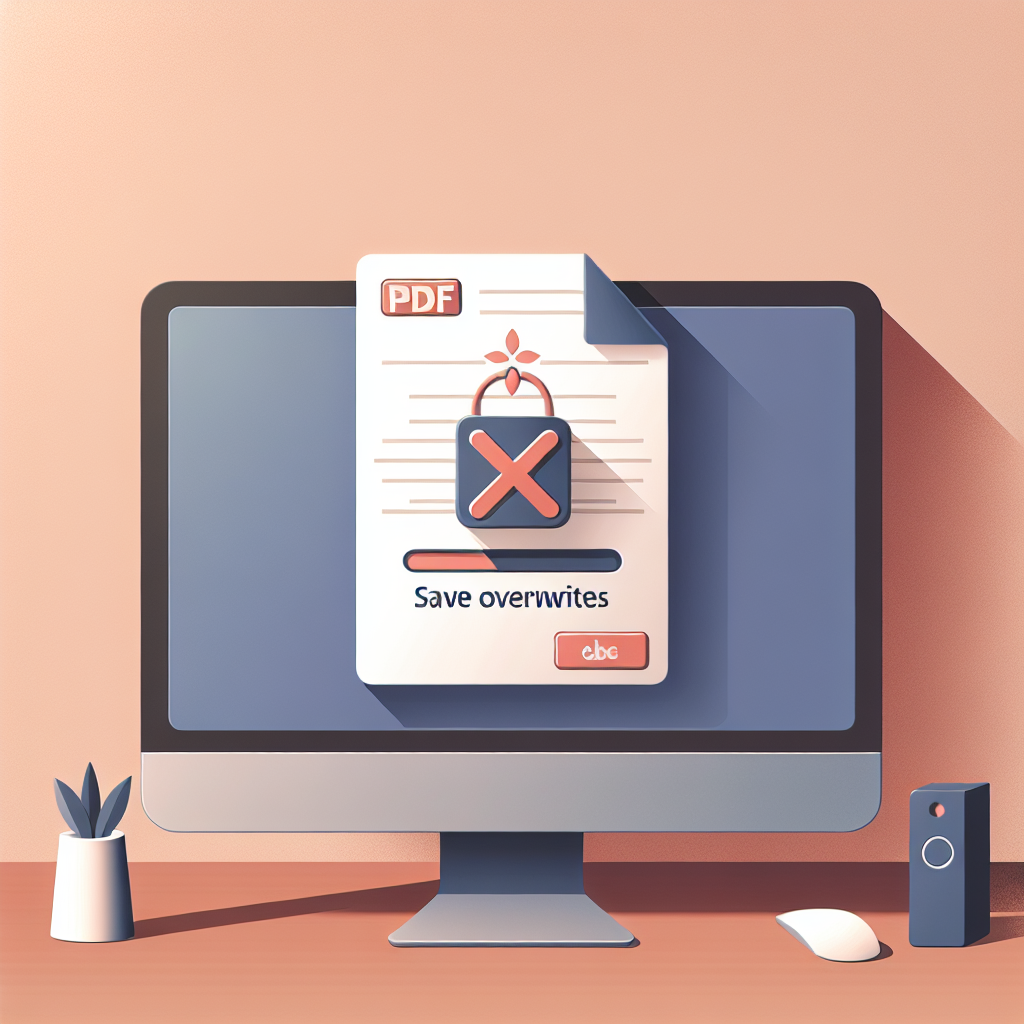
よくあるエラーメッセージ一覧
上書き保存時に表示されるエラーメッセージにはさまざまなものがあります。以下に代表的なエラーメッセージをまとめました。
| エラーメッセージ | 説明 |
|---|---|
| ファイルがロックされています | 他のユーザーやアプリケーションがファイルを使用中です。 |
| ディスクの空き容量が不足しています | 保存先のディスクに十分な空き容量がありません。 |
| 権限がありません | ファイルへの書き込み権限がないため保存できません。 |
エラーメッセージごとの解決策
それぞれのエラーメッセージに対する解決策を見ていきましょう。
- ファイルがロックされている場合は、他のアプリケーションを閉じるか、再起動してみてください。
- ディスクの空き容量不足は、不要なファイルを削除することで解消できます。
- 権限の問題は、ファイルのプロパティから権限を確認し、必要に応じて変更を行いましょう。
ファイルの権限設定を確認する
ファイルのプロパティを確認する方法
ファイルの権限を確認するには、まずファイルを右クリックして「プロパティ」を選択します。ここで「セキュリティ」タブをクリックすると、現在の権限設定が表示されます。自分が「書き込み」権限を持っているかを確認しましょう。
権限設定の変更手順
権限を変更するには、同じく「プロパティ」の「セキュリティ」タブから「編集」を選び、自分のユーザー名を選択して権限を変更します。これで上書き保存ができるようになるかもしれません!

ソフトウェアのバージョンと互換性

Adobe Acrobatの最新バージョンを確認する
Adobe Acrobatのバージョンが古い場合、上書き保存に関する問題が発生することがあります。常に最新バージョンにアップデートしておくことで、様々なバグを回避できます。Adobeの公式サイトから簡単に最新情報をチェックできますよ。
他のソフトウェアとの互換性のチェック
他のソフトウェアとの互換性も重要です。特に、PDFファイルを作成したり編集したりする際に、異なるソフトウェアを使っていると問題が起こることがあります。互換性のあるソフトを選ぶことが、スムーズな作業の鍵となります。
データ損失リスクとその対策
上書き保存できない場合のデータ損失リスク
上書き保存ができないと、せっかくの作業内容が失われる可能性があります。特に、重要なデータを扱っている場合は、常にバックアップを取ることが大切です。データ損失を防ぐために、定期的な保存を心がけましょう。
データ復旧の方法と注意点
万が一データを失った場合、Adobe Acrobatには復旧機能が備わっていますが、完全に復元できるわけではありません。データ復旧ソフトを使用することも一つの手ですが、信頼できるものを選ぶようにしましょう。

まとめ
上書き保存問題の再発防止策
上書き保存の問題を解決するためには、日頃からの確認とメンテナンスが重要です。権限設定やソフトウェアのバージョンを定期的にチェックし、必要に応じてアップデートを行いましょう。また、作業中はこまめに保存することを忘れずに!
参考リンクとリソース
さらに詳しい情報が知りたい方は、Adobeの公式サイトをチェックしてみてください。最新の機能やサポート情報が満載です!